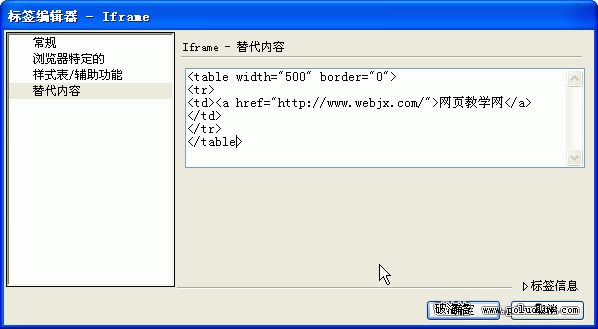本教程根據付國濤的Dreamweaver MX進階教程改編為Dreamweaver MX 2004高級技巧。
iframe也稱作嵌入式框架,嵌入式框架和框架網頁類似,它可以把一個網頁的框架和內容嵌入在現有的網頁中。
從Dreamweaver MX開始,可以可視化操作iframe,不再需要第三方插件。
插入iframe
1.點擊“插入面板”的“標簽選擇器”

2.在“標簽選擇器”對話框中,選擇iframe標簽,點擊“插入”按鈕。
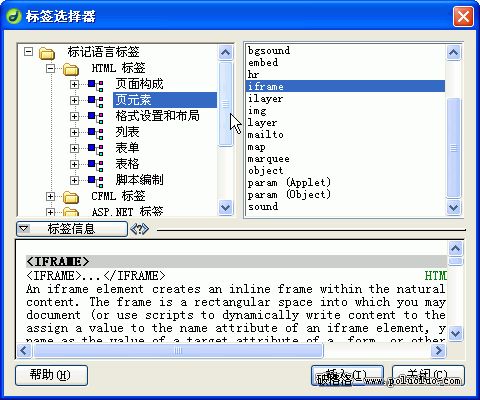
3.在“標簽編輯器-Iframe”對話框中,根據面板提示操作。最基本的兩項是“源”和“名稱”。源:點擊“浏覽”按鈕,選擇要出現在iframe中的網頁文件。
名稱:輸入的名稱,將作為這個iframe的標識,其它的鏈接如果要在這個iframe打開,網頁打開“目標”就需要輸入此“名稱”。寬度和高度:可以輸入象素值,也可以輸入100%。邊距寬度和邊距高度:設置和外圍標簽的邊距。對齊:設置對齊方式。滾動:設置是否允許出現滾動條。顯示邊框:選擇是否出現邊框。
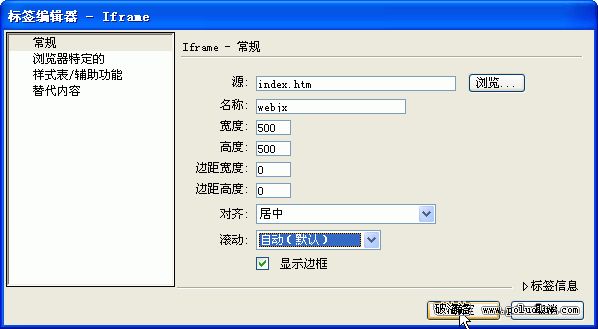
設置鏈接在某個iframe中打開
選中鏈接,在屬性面板中的“目標”項,手工輸入目標iframe的“名稱”。

iframe透明
為了使iframe內容和網頁背景相同,需要使iframe透明。
在“標簽編輯器-Iframe”對話框中,選擇“浏覽器特定的”項目卡,選中“允許透明”。
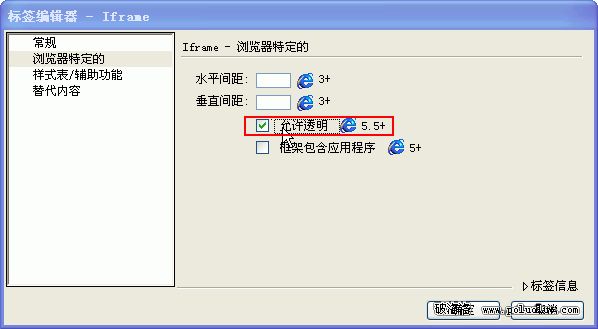
框架包含應用程序
在“標簽編輯器-Iframe”對話框中,選擇“浏覽器特定的”項目卡,選中“框架包含應用程序”。
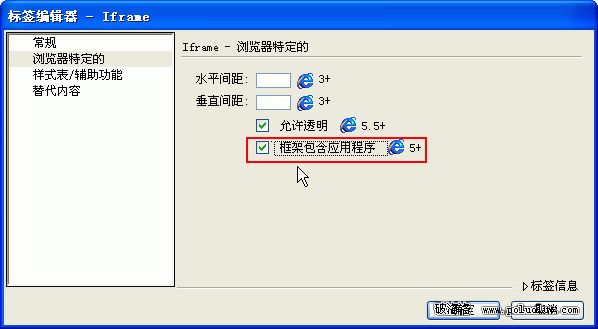
Iframe的替代內容
在某些不支持iframe的浏覽器中,iframe將不能顯示。這時需要輸入替代內容。
在“標簽編輯器-Iframe”對話框中,選擇“替代內容”選項,在替代內容中輸入代碼或者文字。